Widget'ları masaüstünüze dahil etmek üretkenliğinizi ve kullanıcı deneyiminizi önemli ölçüde artırabilir. Widget'lar, temel bilgilere ve sık kullanılan işlevlere bir bakışta erişim sağlar. çeşitli uygulamaları ve hizmetleri açmanıza gerek kalmadan izlemenizi ve bunlarla etkileşim kurmanızı sağlar bireysel olarak. Hava durumu tahminleri, takvim etkinlikleri, haber başlıkları veya sosyal medya bildirimleri gibi gerçek zamanlı güncellemeleri görüntüleyerek gün boyunca bilgili ve düzenli kalmanıza yardımcı olurlar.
İlgili Okuma
- macOS Sonoma'daki Yenilikler
- macOS Sonoma Nasıl İndirilir
- 15 İnç MacBook Air Hakkında Bilmeniz Gereken Her Şey
- 15 inç MacBook Air ve 13 inç MacBook Air karşılaştırması
- Apple Watch Smart Stack: Nedir ve Nasıl Kullanılır?
Ayrıca, widget'lar tercihlerinize ve önceliklerinize uyacak şekilde özelleştirilebilir ve kişiselleştirilmiş ve verimli bir çalışma alanı oluşturmanıza olanak tanır. Widget'lar, etkileşimlerinizi birden çok uygulama ve hizmetle düzene sokarak sonuçta zamandan ve emekten tasarruf sağlar, temiz ve düzenli bir masaüstü ortamı sağlarken daha önemli görevlere odaklanmanızı sağlar.
macOS Sonoma bu yılın sonlarında piyasaya çıktığında, sonunda masaüstüne pencere öğeleri ekleyebileceksiniz. Önceden, bu yalnızca bir MacBook kullanıyorsanız pil ömrünü etkileyebilecek üçüncü taraf uygulamaları aracılığıyla mümkündü.
macOS Sonoma'daki Yenilikler

macOS Sonoma bu yıl piyasaya çıktığında, nihayet masaüstüne pencere öğeleri ekleyebileceksiniz. Önceden, bu yalnızca bir MacBook kullanıyorsanız pil ömrünü etkileyebilecek üçüncü taraf uygulamaları aracılığıyla mümkündü.
Apple, üçüncü taraf uygulamaları kullanmanın Mac'inizde performans sorunlarına neden olabileceği düşünüldüğünde oldukça harika olan Masaüstünde widget'lara sahip olmanın yararlılığını fark etti. Ancak macOS Sonoma'da başka neler görmeyi bekleyebileceğinizi merak ediyorsanız işte öne çıkan özelliklerden birkaçı:
- Video konferans: Apple, macOS Sonoma ile, Presenter Overlay'den başlayarak Zoom gibi uygulamalar için bazı yeni özellikler sunuyor. Bu, "bir kullanıcının varlığını içeriğin üstünde görüntüleyerek yükselten" bir "video efekti" olarak tanımlanır. paylaşıyorlar.” Bu şekilde, bir sonraki büyük toplantınız sırasında sunumu sergilemeye devam ederken odakta kalabilirsiniz. toplantı.
- Safari Profilleri: Profiller ile bu, "çerezleri, geçmişi, uzantıları, Sekme Gruplarını ve Sık Kullanılanları ayrı tutarken" işinizi kişisel yaşamınızdan ayırmayı kolaylaştırır.
- Safari Web Uygulamaları: Diğer tarayıcılarda bulunan bir başka harika özellik de Progresif Web Uygulamalarını veya PWA'ları kullanabilme yeteneğidir. Bu artık kullanılırken kullanılabilir Safari, bir web uygulaması oluşturabileceğiniz ve App Store'dan veya başka bir yerden yüklediğiniz herhangi bir uygulama gibi çalışmasını sağlayabileceğiniz için.
- Oyun modu ile optimize edilmiş bir oyun deneyimi sunacağı için macOS Sonoma ile de duyuruldu. oyunların CPU'da en yüksek önceliğe sahip olmasını sağlayarak daha akıcı ve daha tutarlı kare hızları ve GPU”. Bununla birlikte, AirPods ile ses gecikmesini de düşürürken aynı zamanda “giriş gecikmesini önemli ölçüde azaltacaktır. Bluetooth örneklemesini iki katına çıkararak Xbox ve PlayStation için olanlar gibi popüler oyun denetleyicileri ile oran."
macOS Sonoma'da Masaüstüne Widget'lar Nasıl Eklenir?
Bilgilere hızlı bir şekilde erişmek veya görevleri gerçekleştirmek için kullanışlı bir araç olmasına rağmen Apple, nihayetinde macOS 10.15 Catalina'nın piyasaya sürülmesiyle bu özelliği kaldırdı. macOS Sonoma'ya kadar, masaüstü widget'larını kullanmanın ve Mac'e eklemenin varsayılan yolu Bildirim Merkezi'ydi.
- Mac'inizin kilidini açın.
- Açık uygulama pencerelerini kaldırarak Mac'inizin masaüstünü net bir şekilde görün.
- Bir izleme dörtgeni kullanıyorsanız, açılır menüyü ortaya çıkarmak için iki parmağınızla dokunun. Fare kullanıyorsanız, aynı menüyü ortaya çıkarmak için sağ tıklayın.
- Görünen menüden vurgulayın ve seçin Widget'ları Düzenle…
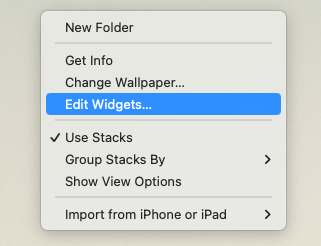
- Ekranınızın altında yeni bir widget menüsü görünecektir.
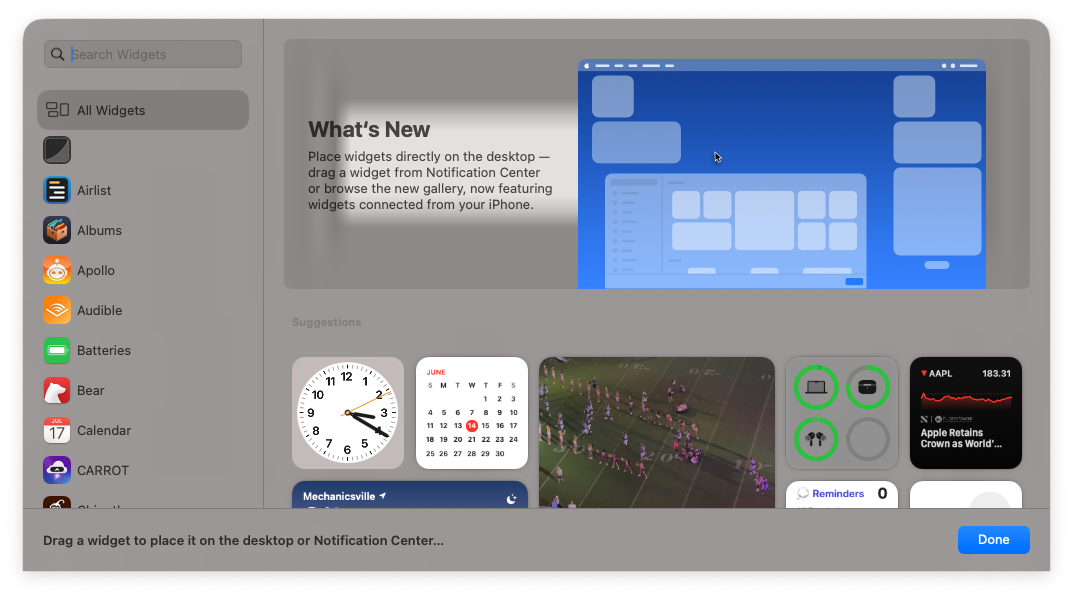
- Seçenekler listesini gözden geçirin ve masaüstünüzde widget kullanmak istediğiniz uygulamayı bulun.
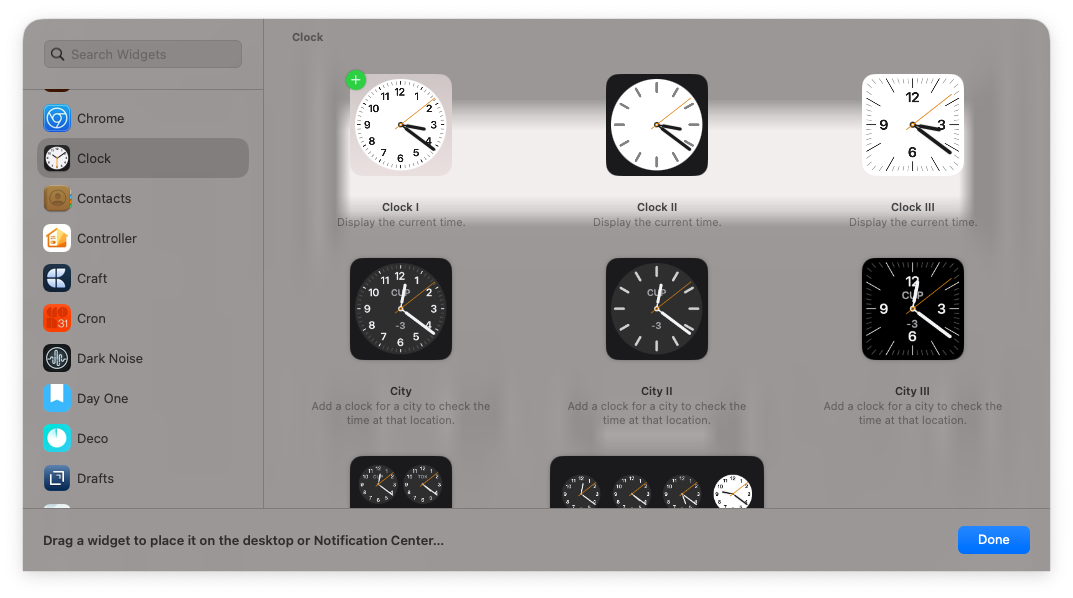
- Mümkünse, kullanmak istediğiniz widget'ı ve düzeni seçin.
- Widget'ı Masaüstünüzdeki ilgili konumuna sürükleyip bırakın. Alternatif olarak, Yeşil + Masaüstünüze eklemek için pencere öğesinin sol üst köşesindeki düğme.
macOS Sonoma'da masaüstüne widget eklemek isteyenler için bir yöntem daha var. Bu, Bildirim Merkezi'nde zaten widget kullananlar ve aynı widget'ları kullanmaya devam etmek isteyenler için harika.
- Ekranın sağ üst köşesindeki Saat ve Tarih Menü Çubuğunda.
- Tıkla Widget'ları Düzenle alttaki düğme.
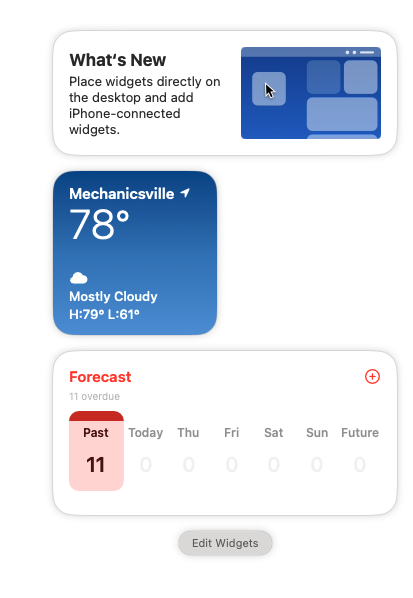
- Widget'ı Mac'inizin Masaüstüne sürükleyip bırakın.
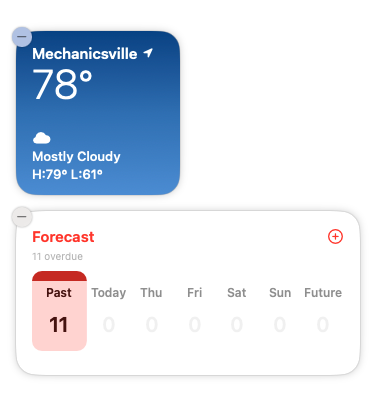
Kayda değer bir şey, bu adımların aslında widget'ı Mac'inizdeki Bildirim Merkezi'nden tamamen kaldırmasıdır. Bu muhtemelen çoğu kullanıcı için iyi olacaktır, ancak yinelenen widget'lara sahip olmayı tercih ederseniz, bu adımları izlemek istemeyeceksiniz.
macOS Sonoma ile Hangi Widget'lar Kullanılabilir?
macOS Sonoma ile hangi pencere öğelerini kullanabileceğinizi merak ediyorsanız, en son macOS sürümünün temiz yüklemesiyle sahip olacağınız tüm seçenekleri bir araya topladık. Bununla birlikte, widget'lar da sunan bir uygulamanız varsa, bunların da listede görüneceğini belirtmekte fayda var. Ek olarak, artık macOS Sonoma geliştiricilerin ellerinde olduğuna göre, gelecekteki uygulama güncellemelerinde daha fazla pencere öğesi görmeyi bekliyoruz.
- piller.
- Durum
- Takvim.
- Bir sonraki
- Tarih
- Ay
- Liste
- Saat.
- Saat I, II, III
- Şehir I, II, III
- Dünya Saati
- Kişiler
- Bul
- Ev
-
Haberler
- Başlık
- Bugün
- notlar
- Dosya
- Not
- Fotoğraflar.
- Öne Çıkanlar
- Albüm
- podcast'ler.
- Bir sonraki
- Hatırlatıcılar
- Liste
- Safari.
- Okuma listesi
- Ekran ZAMANI.
- Günlük aktivite
- Kısayollar.
- Kısayol
- Kısayollar Klasörü
- Hisse senetleri.
- İzlenecekler listesi
- Sembol
- İpuçları
- Hava durumu.
- Tahmin etmek
macOS Sonoma'da Widget'ları Masaüstünden Kaldırma
Apple'ın masaüstünde macOS Sonoma ile araç takımlarını kullanma özelliğini tanıttığı için çok müteşekkiriz. Ancak bir şeyleri değiştirmek istediğinize karar verirseniz veya bir uygulamayı farklı bir şeyle değiştirirseniz, widget'ları Masaüstünden silmek ve kaldırmak isteyebilirsiniz. Bunu şu şekilde yapabilirsiniz:
- Mac'inizin kilidini açın.
- Açık uygulama pencerelerini kaldırarak Mac'inizin masaüstünü net bir şekilde görün.
- Kaldırmak istediğiniz widget'ı bulun.
- Bir izleme dörtgeni kullanıyorsanız, açılır menüyü ortaya çıkarmak için iki parmağınızla dokunun. Fare kullanıyorsanız, aynı menüyü ortaya çıkarmak için sağ tıklayın.
- Vurgula ve seç Widget'ı Kaldır menüden.
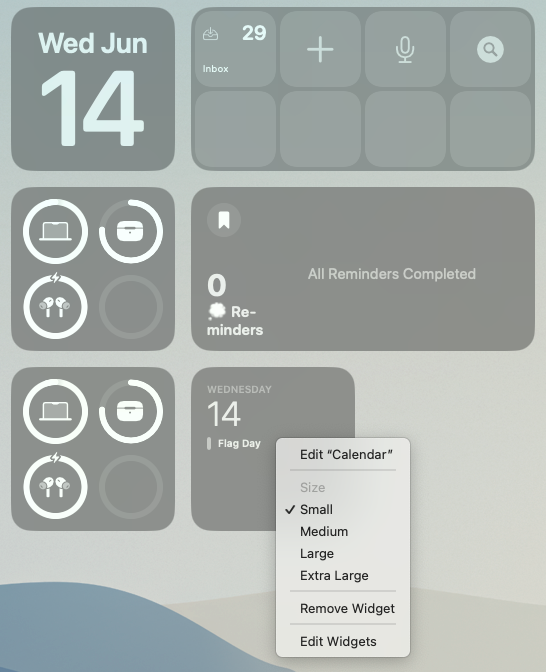
Widget Masaüstünden hemen kaldırılacak, ancak elbette bu, uygulamayı Mac'inizden tamamen silmez. Her zaman geri dönüp widget'ı daha sonra ekleyebilir veya isterseniz Bildirim Merkezi'ne atabilirsiniz, ancak Masaüstünde buna ihtiyacınız yoksa.
Andrew, ABD'nin Doğu Kıyısında yaşayan bir serbest yazardır.
Yıllar boyunca iMore, Android Central, Phandroid ve diğer birkaç site dahil olmak üzere çeşitli siteler için yazmıştır. Şimdi, günlerini bir HVAC şirketinde çalışarak, geceleri ise serbest yazar olarak ek iş yaparak geçiriyor.